Agregar/ Editar almacén
En esta artículo aprenderás a dar de alta un nuevo almacén o editar uno existente.
- Crear almacén
-Editar Almacén
👉Crear un nuevo almacén
Si deseas añadir o crear un nuevo almacén en tu cuenta de Bind ERP, te debes ubicar en el módulo Inventarios en la columna a la izquierda de la pantalla principal. Posteriormente, deberás dar clic y seleccionar la opción Almacenes, la primera de la lista.

Al dar clic sobre Almacenes, serás redirigido a una pantalla con la siguiente interfaz:

Debes ubicar el botón Agregar de color verde![]() , en la parte superior derecha, y dar clic sobre él.
, en la parte superior derecha, y dar clic sobre él.
Una vez seleccionado, se desplegará del lado derecho la siguiente pantalla:
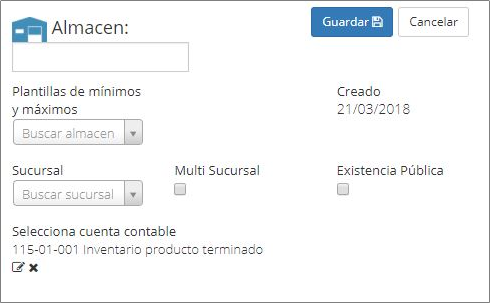
Almacen: Deberás colocar el nombre que le darás al nuevo almacén que deseas crear.
Plantillas de Máximos y Mínimos: Aquí puedes enlazar si ya tienes un almacén que tengan predefinidos los máximos y mínimos de tus productos, puedes dejarlo en blanco si no deseas agregar esa información.
Creado: fecha en la que se esta creando el almacén
Sucursal: Deberás elegir a que sucursal corresponderá ese Almacen
Hay dos opciones disponibles para tildar:

- Si marcas la opción Multi Sucursal, el almacén que estés creando tendrá un inventario que estará disponible para ser usado en cualquier de las sucursales existentes.
- Si marcas la opción Existencia Pública, el almacén que estés creando tendrá un inventario que podrá ser visualizado desde cualquier sucursal, mas no podrá utilizarse como en la opción anterior.
Cuenta Contable
Al crear un almacén el sistema en automático asigna la cuenta contable de 115-001-001 Inventario producto terminado.
👉Editar Almacén
Das clic en el botón azul de Editar Almacén 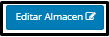
Desde aquí podrás añadir o modificar la información que desees.

¿Te gustó el artículo? ¡No dudes en dejar tu calificación! 👍👎Tu opinión es importante para nosotros. ¡Anímate a calificar y compartir tus impresiones! 🌟📝
%20-%20Bind.png?width=100&height=75&name=Logo%20(color)%20-%20Bind.png)
